使用Linux的lsblk命令列出块设备信息
lsblk(列出块设备)命令用于列出所有可用块设备的信息,但是,它不会列出RAM盘的信息。块设备有硬盘,闪存盘,CD-ROM等等。
如何安装lsblk
lsblk命令包含在util-linux-ng包中,现在该包改名为util-linux。这个包带了几个其它工具,如dmesg。要安装lsblk,请在此处下载util-linux包。
Fedora中安装lsblk
Fedora用户可以通过以下方法来安装该包:
$ sudo yum install util-linux-ng
该命令有几个选项:
默认选项
lsblk命令默认情况下将以树状列出所有块设备。打开终端,并输入以下命令:
$ lsblk
输出如下:
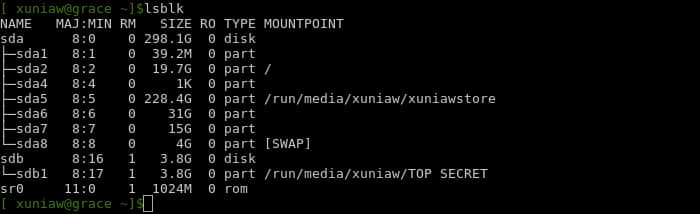
7个栏目名称如下:
NAME : 这是块设备名。
MAJ:MIN : 本栏显示主要和次要设备号。
RM : 本栏显示设备是否可移动设备。注意,在本例中设备sdb和sr0的RM值等于1,这说明他们是可移动设备。
SIZE : 本栏列出设备的容量大小信息。例如298.1G表明该设备大小为298.1GB,而1K表明该设备大小为1KB。
RO : 该项表明设备是否为只读。在本案例中,所有设备的RO值为0,表明他们不是只读的。
TYPE :本栏显示块设备是否是磁盘或磁盘上的一个分区。在本例中,sda和sdb是磁盘,而sr0是只读存储(rom)。(LCTT译注,此处sr0的RO项没有标记为1,可能存在一些错误?)
MOUNTPOINT : 本栏指出设备挂载的挂载点。
列出所有设备
默认选项不会列出所有空设备。要查看这些空设备,请使用以下命令:
$ lsblk -a
该选项将列出所有设备,包括空设备在内。
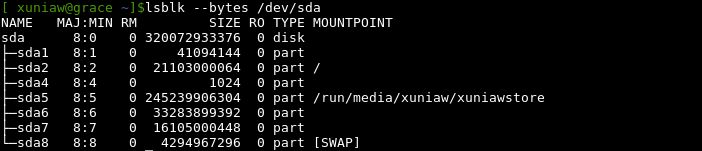
列出设备权限和属主
lsblk命令也可以用于列出一个特定设备的拥有关系,同时也可以列出组和模式。可以通过以下命令来获取这些信息:
$ lsblk -m
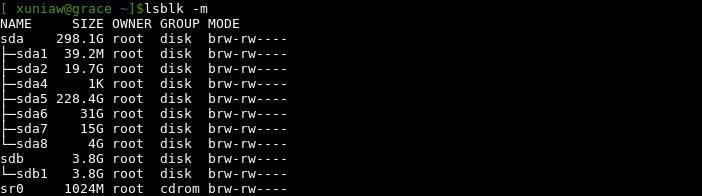
列出指定设备
该命令也可以只获取指定设备的信息。这可以通过在提供给lsblk命令的选项后指定设备名来实现。例如,你可能对了解以字节显示你的磁盘驱动器大小比较感兴趣,那么你可以通过运行以下命令来实现:
$ lsblk -b /dev/sda
或者,以下命令等同:
$ lsblk --bytes /dev/sda
以列表形式列出不带头的设备
你也可以组合几个选项来获取指定的输出。例如,你也许想要以列表格式列出设备,而不是默认的树状格式。你可能也对移除不同栏目名称的标题感兴趣。可以将两个不同的选项组合,以获得期望的输出,命令如下:
$ lsblk -nl
或者,你可以使用下面的长选项,它们也能给出相同的输出。
$ lsblk --noheadings --list
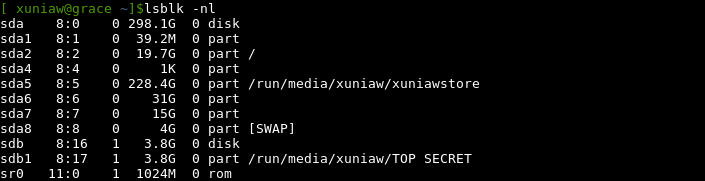
列出SCSI设备
要获取SCSI设备的列表,你只能使用-S选项。该选项是大写字母S,不能和-s选项混淆,该选项是用来以颠倒的顺序打印依赖的。
$ lsblk -S

lsblk列出SCSI设备,而-s是逆序选项(LCTT译注:将设备和分区的组织关系逆转过来显示),其将给出如下输出。输入命令:
$ lsblk -s
或者
$ lsblk --inverse
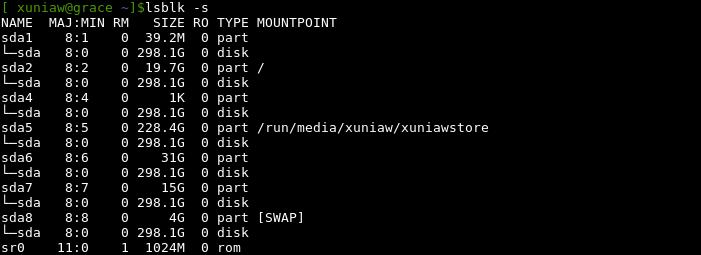
你可以使用lsblk来获取关于你的块设备的更多信息,自己把它试着显示出来吧!